LINE Keepメモを使いたいけど、見つからない時がありませんか?
今すぐに使いたいのに、見つからないと困りますよね。LINE Keepメモはトーク画面から非表示にできるので、間違えて非表示にしている可能性もあります。

しかし、再表示のやり方が他のトークルームと違うため知らないという方が多いです。そこで今回はLINE Keepメモがどこにあるのか、消えた時に再表示する方法を解説します。最後には超簡単のLINEトーク履歴を14日以前のも全部転送する方法を紹介します。(お急ぎの方は☞LINEトーク履歴を14日以前のも同・異OS間転送する裏ワザ)
Part1:LINE Keepメモが消えた時の対処法
LINE Keepメモが消えたときは、以下の5つを試してください。
それぞれやり方を詳しく見ていきましょう。
1 トーク設定から再表示にする
トーク設定を再表示にする具体的な手順
Step 1.「ホーム」から「歯車マーク」をタップ
Step 2.「トーク」をタップし「非表示リスト」を開く
Step 3.非表示リストの中から「Keepメモ」を探して「編集を」タップ
Step 4.「トークルームを再表示」をタップする
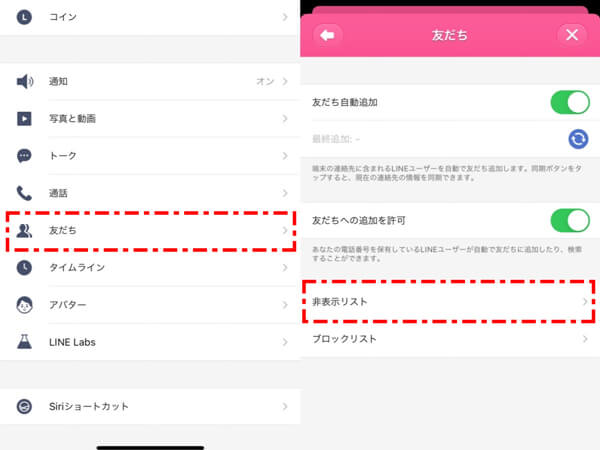
Keepメモがどこにあるかわからない場合の多くは、非表示されていることが原因です。ですから、まずはトークルームへの再表示の仕方を覚えておきましょう。上記の順番通りに行えば、トークルームに Keepメモを再表示できます。
2 検索バーで検索する
検索バーでKeepメモを検索する手順
Step 1.「トーク」をタップ
Step 2.一番上にある「検索バー」をタップして、 「Keepメモ」と検索
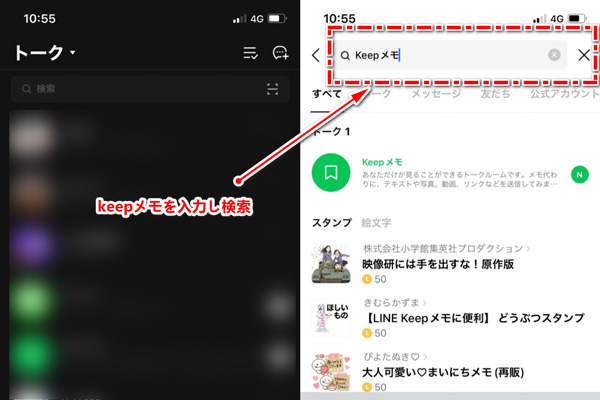
検索バーを使うことで、下の方にあるトークルームを探せます。また、再表示したトークルームは日付順で並び替えられるので、下の方に表示されている可能性があります。そんな場合には、検索をして探した方が効率良いでしょう。検索バーは、他のトークルームや友達の検索にも使う事ができるので非常に便利な機能になっています。
3 LINE keepからKeepメモにアクセス
LINE KeepからKeepメモにアクセスする手順
Step 1.「ホーム」からLINE Keep画面を開く
Step 2.「オプション」をタップ
Step 3.「Keepメモを開く」をタップ
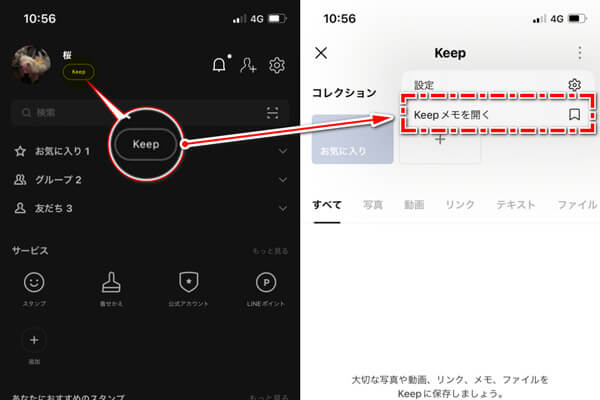
これでLINE Keepから Keepメモのトークルームを開けます。仮にLINE Keepの中の 「Keepメモを開く」がない場合は、 keepメモのトークが非表示になっている可能性があるので、上記の方法を試みましょう。
4 LINEを最新バージョンにする
LINEを最新バージョンにする方法について、AndroidとiPhoneでそれぞれ説明します。
【iPhoneの場合】
Step 1.App Storeを開く
Step 2.画面右上の人型アイコンをタップ
Step 3.「アップデート」をタップしてLINEアプリをアップデート
Step 4.アップデート完了

【Androidの場合】
Step 1.Google playを開く
Step 2.画面右上の人型アイコンをタップ
Step 3.「アプリとデバイスの管理」をタップ
Step 4.「アップデート利用可能」と表示される
Step 5.「更新」をタップ
Step 6.アップデート完了

LINEが最新バージョンでないとさまざまなことに影響が出るため、早めにアップデートしておきましょう。アップデートが完了したら、上記の手順をもう一度やってみてください。
5 LINEを再インストールする
LINEを再インストールする手順
Step 1.端末よりLINEアプリを削除する
Step 2.App StoreあるいはGoogle PlayよりLINEアプリをインストール
Step 3.電話番号もしくはメールアドレスでログイン
Step 4.その後指示に従い設定する
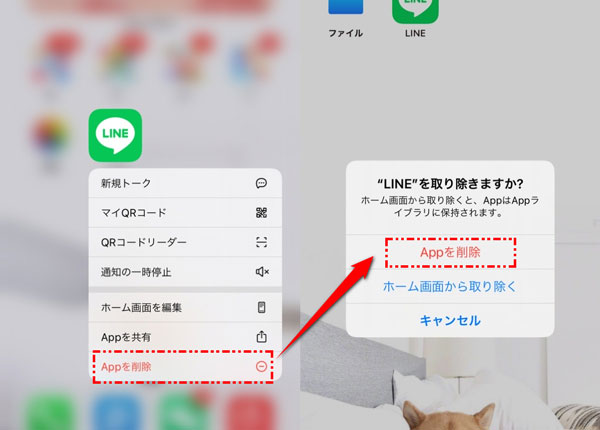
一旦消してみて、またアプリをインストールしてみると正常に動くことが多いです。データのバックアップをきちんと取っているのであれば、再インストールを試みてください。しかし、データのバックアップが取られていないのなら先にバックアップを行いましょう。
Part2:Keepメモに関するFAQ
1Keepメモの写真をスマホから消しても、Keepメモのも消されませんか?
LINE Keep内の写真が勝手に消えることはありません。写真のバックアップ先としても活用できるでしょう。
2LINEのKeepメモをトークの上に常に持っていくやり方はありますか?
右へスワイプすると、ピン留めしておくことが可能です。ピン留めをしておけば上の部分に固定されるため、すぐに使えるでしょう。
3Keepメモはブロックできますか?
Keepメモは利用者のメモ帳のようなものなので、非表示にはできますがブロックはできません。
【簡単】LINEトーク履歴を14日以前のも同・異OS間転送する裏ワザ
LINE Keepメモを機種変更する際でも同時に転送したいよね!ただし公式の推奨された方法では14日間以内のLINEデータのみ転送できます。ここではLINEトーク履歴を14日以前のも全部iPhoneとAndroidの間自由に転送できるLINEデータを引き継ぎするソフトの「iTransor for LINE」を使うと大変便利になります。
具体的な異OS間LINEトークを転送する手順
Step 1.iTransor for LINEを起動して、PCにデバイスを接続します。「AndroidとiOSデバイスの間でLINEデータ転送」を選択して、「スタート」をクリックします。

Step 2.GoogleドライブでLINEをまずバックアップします。

Step 3.LINEをフルバックアップするためにまず端末で「適当な番号」を入力して、次にPCで先入力した数字を同じく入力します。

Step 4.自動的にメディアを含めてすべてのデータを転送するために必要なソフトをダウンロードします。Androidデバイスで「設定」>「アプリ」>「iTransor Assistant」>「権限」の順で進んで、ストレージの権限を「オン」にします。そしてPCに「完了」をクリックします。

Step 5.最後に対象端末と同じLINEアカウントを入力すると、完成まで待つだけでよい。

こうすると簡単に異OS間転送できるようになります。これで安心に異OS間機種変更しましょう!
まとめ
今回は、LINE Keepメモの再表示の仕方や探し方を解説しました。多くの場合は、再表示さえしてしまえばKeepメモのトークルームを簡単に見つけることができます。Keepメモが見つからず困っている方は、ぜひ参考にされてください。最後にはLINE Keepメモを含めてすべてのLINEデータを転送する方法 - 専門的なLINEデータを引き継ぎするソフト「iTransor for LINE」を紹介しました。日常的には無料かつ無制限のバックアップができるので、今すぐ無料版を試してみましょう!

